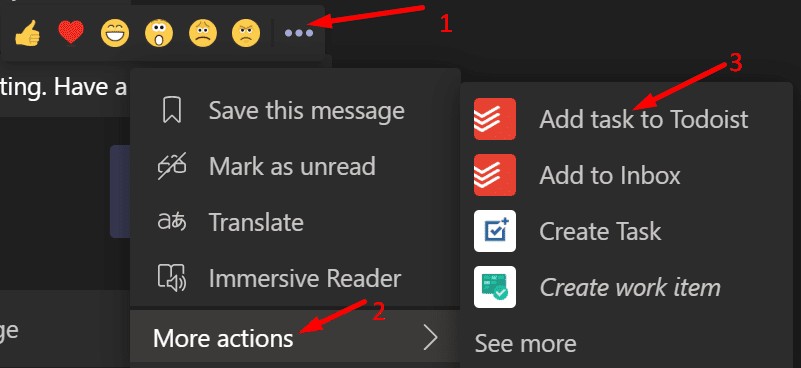Danh sách việc cần làm là công cụ năng suất tuyệt vời. Chúng rất đơn giản và dễ theo dõi. Về cơ bản, bạn tạo một danh sách tất cả các nhiệm vụ mà bạn hoặc nhóm của bạn cần phải hoàn thành, đặt thời hạn, thêm một số ghi chú quan trọng, và thế là xong. Sau khi hoàn thành một nhiệm vụ, bạn chỉ cần xóa nó đi.
Tạo danh sách việc cần làm trong Microsoft Teams không đơn giản và dễ hiểu, đặc biệt nếu bạn là người dùng mới. Trong hướng dẫn này, chúng tôi sẽ chỉ cho bạn hai cách khác nhau để tạo danh sách việc cần làm trong Nhóm.
Cách tạo danh sách việc cần làm trong Microsoft Teams
sử dụng nhiệm vụ
Công việc là một ứng dụng quản lý công việc mà bạn có thể sử dụng để tạo và quản lý các công việc cá nhân và nhóm. Bạn có thể sử dụng Task trên máy tính để bàn, web và thiết bị di động. Ứng dụng cho phép bạn lọc các hoạt động của mình để bạn có thể sắp xếp thứ tự ưu tiên cho công việc của mình.
Đây là những gì bạn có thể làm với Tasks:
- Đăng các hoạt động và theo dõi tiến độ với các báo cáo thời gian thực.
- giao nhiệm vụ cho người dùng cụ thể.
- Chia các hoạt động theo các hoạt động riêng lẻ (Bài tập về nhà của tôi) Việc nhà.
- Thực hiện các hoạt động chung của nhóm (Các kế hoạch được chia sẻ).
Để cài đặt Nhiệm vụ, hãy nhấp vào Ứng dụng. Sau đó gõ «« vào thanh tìm kiếm. Nhấn nút chèn để cài đặt ứng dụng.
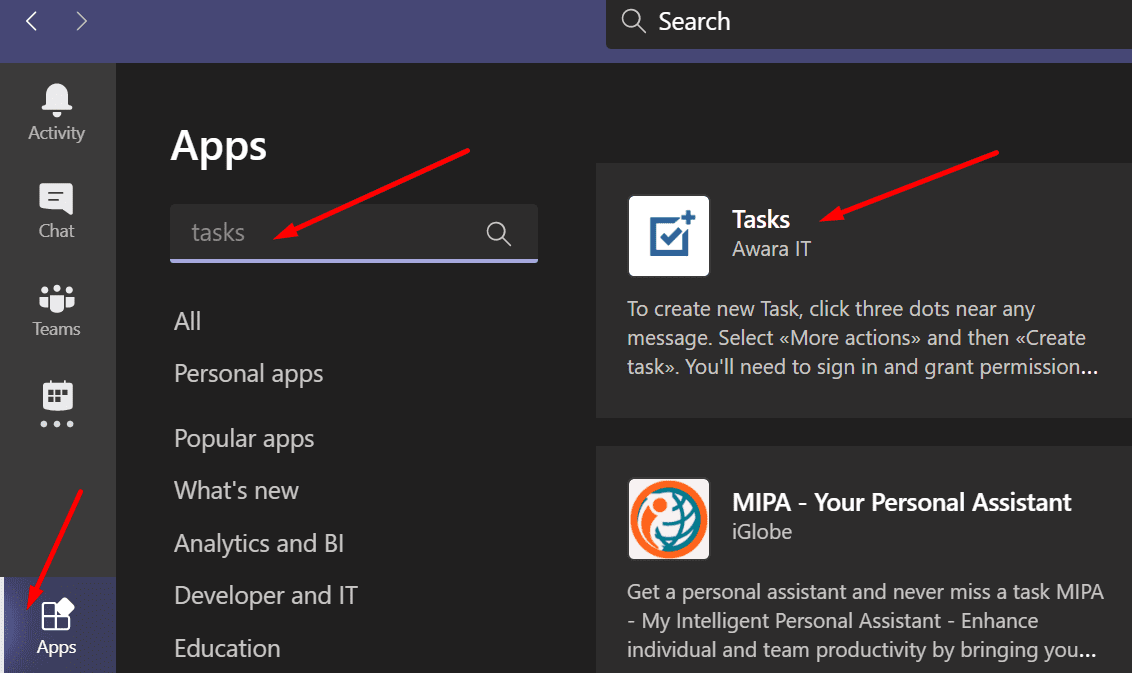
Sau đó, bạn sẽ được nhắc đăng nhập. Sử dụng thông tin đăng nhập tài khoản Microsoft của bạn. Sau đó, bạn sẽ cần cho phép Task truy cập vào nhiều thông tin khác nhau về tài khoản của bạn.
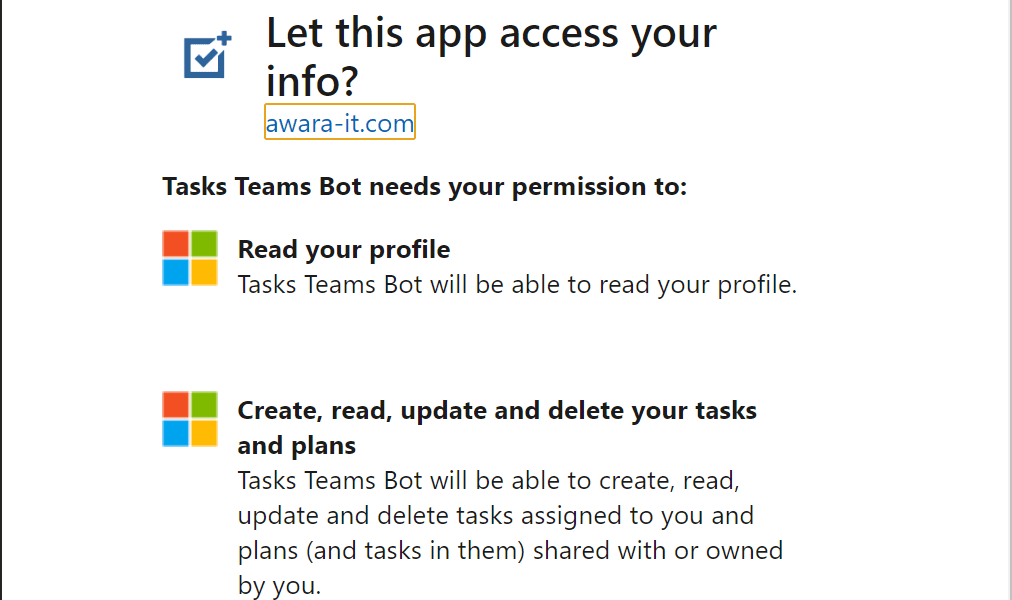
Bây giờ bạn có thể tạo các hoạt động của mình. Thêm tiêu đề của nhiệm vụ, ngày hoàn thành, một vài ghi chú nhanh, đánh giá mức độ quan trọng của nó và đặt lời nhắc.
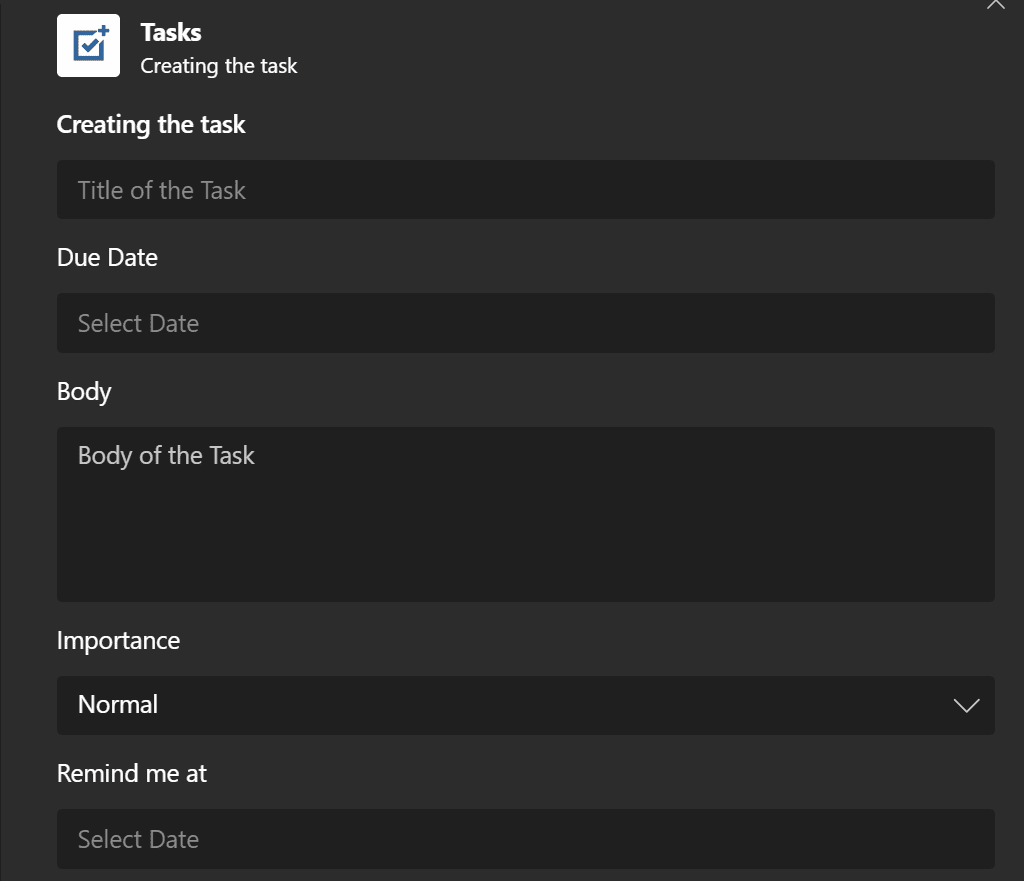
Hoặc bạn có thể biến thông báo Nhóm thành một hoạt động. Chỉ cần di chuột qua tin nhắn bạn muốn chuyển thành nhiệm vụ và nhấp vào dấu ba chấm. Sau đó chọn Lựa chọn khác và nhấp vào tạo hoạt động.
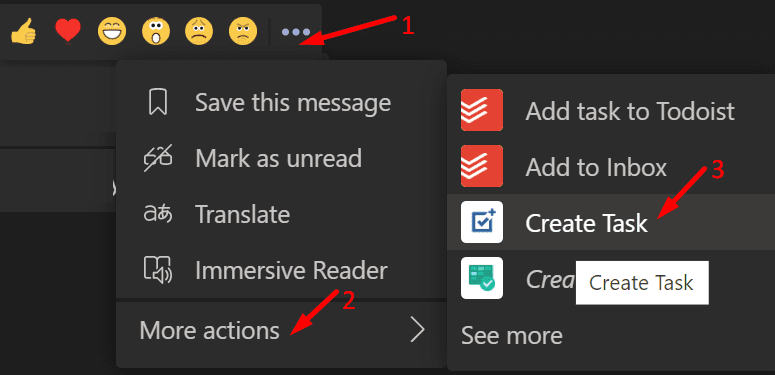
Sau khi tạo nhiệm vụ, bạn có thể chuyển sang Outlook hoặc Việc cần làm để kiểm tra.
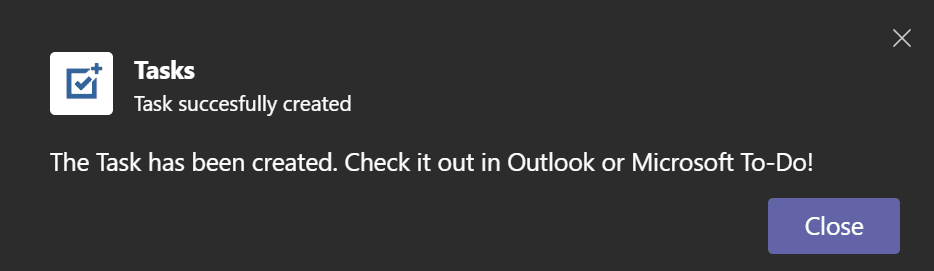
Todoist
Todoist là một ứng dụng việc cần làm thực sự dễ sử dụng. Nếu bạn muốn giữ mọi thứ đơn giản nhất có thể, đây là ứng dụng hoạt động phù hợp với nhu cầu của bạn.
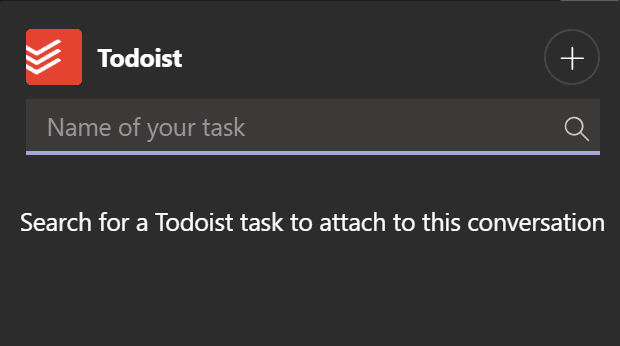
Nhấp vào nút Ứng dụng, tìm kiếm Todoist và cài đặt ứng dụng. Sau đó, đăng nhập và bạn đã sẵn sàng để tạo danh sách việc cần làm của mình.
Bạn có thể nhanh chóng chuyển các tin nhắn trò chuyện thành hoạt động với Todoist:
- Tất cả những gì bạn phải làm là di chuột qua tin nhắn và nhấp vào dấu ba chấm.
- Sau đó cuộn xuống nhiêu hanh động hơn.
- Chọn Thêm nhiệm vụ vào Todoist.

- Nhiệm vụ mới sẽ hiển thị trong danh sách việc cần làm.
Bí quyết thành công nằm ở việc lập kế hoạch và hoàn thành các hoạt động. Một danh sách việc cần làm đơn giản và rõ ràng là chìa khóa để điều hướng thành công những ngày làm việc bận rộn.